Hulu — популярный потоковый сервис, основная ниша которого — трансляция сериалов, но есть и различные фильмы. Компания также известна производством ряда оригинальных материалов, таких как «Рассказ служанки», а также других откровенных шоу. Таким образом, функции родительского контроля Hulu удобны для защиты безопасности ваших детей онлайн , пока они наслаждаются различным контентом на этой платформе.
Что такое Хулу?
Хулу — это поставщик услуг потокового вещания на основе подписки, который транслирует телешоу и фильмы. Подписчики могут получить доступ к этой платформе через различные устройства, такие как игровые консоли, Року коробки, Apple ТВ, продукты Amazon Fire или онлайн браузеры. Также есть возможность загрузки приложения, с помощью которого пользователи могут получить доступ к платформе через свои планшеты и смартфоны. Действительно, именно это делает Hulu таким доступным для такого количества пользователей.
Есть ли в Hulu родительский контроль?
Да, Hulu предлагает родительский контроль как способ помощь родителям защитить своих детей, пока они используют этот потоковый сервис. Заботливому родителю важно понимать, как использовать родительский контроль Hulu, поскольку это простой процесс. Итак, все, что вам нужно сделать, это создать профиль, чтобы ваши дети могли получать доступ только к соответствующему контенту.
Эффективен ли родительский контроль Hulu?
Платформа имеет обширную библиотеку фильмов, сериалов и оригинального контента. С Hulu нет недостатка в развлечениях. Однако это может показаться вам непростым, если вы новичок в платформе. Хотя большая часть контента, предлагаемого Hulu, безопасна для общего использования, иногда вам хочется оставить след и обеспечить защиту своих детей, пока они находятся онлайн . Именно здесь на помощь приходит родительский контроль Hulu. Родительский контроль Hulu — это важный инструмент для родителей, обеспечивающий безопасность своих детей, пока они онлайн . Hulu предоставляет несколько функций для защиты детей от неприемлемый контент и помощь родителям следить за активностью своих детей онлайн .
Почему профиль ребенка и родительский контроль так важны на Hulu?
Профиль ребенка помощь детям получить доступ к местам, удобным для детей, где они могут вести трансляцию, используя детский профиль, и защитить свой PIN-код. Благодаря защите PIN-кодом вы можете создать новый PIN-код, который защитит зрителей от отключения детского профиля, что в противном случае может привести к тому, что они увидят нежелательный контент.
Опасен ли Hulu для детей?
Наряду с другими популярными поставщиками потоковых сервисов, такими как Disney, Нетфликси Amazon Prime, Hulu входит в число этих популярных платформ потокового видео с детским контентом. Как и любая другая потоковая платформа, Hulu имеет массу контента, часть которого идеально подходит для детей, но определенно не подходит для детей. К счастью, эта платформа включает в себя меры родительского контроля, а также помощь пользователям создать детский профиль, чтобы помощь детей от несоответствующего возрасту контента.
Вредный контент
Настройка профиля для детей гарантирует, что дети не будут смотреть фильмы и телешоу, которые совершенно не подходят для различных произведений киноиндустрии.
Онлайн хищничество
С профилем ребенка вероятность нападения хищников при использовании Hulu равна нулю, поскольку коммуникационные платформы, такие как функции обмена сообщениями и чата, отключены в приложении Hulu.
Положительное значение
На Hulu есть масса развлекательного, образовательного, полезного и многого другого контента, соответствующего возрасту.
Конфиденциальность
Создавая детскую учетную запись, вы ограничиваете количество людей, которые могут видеть то, что смотрит ребенок, только вами и ребенком.
R- рейтинг d контент
Настройка родительского контроля Hulu означает ограничение типов контента, к которому могут получить доступ ваши дети. Никакого контента TV-MA и R- рейтинг .
Как работает родительский контроль Hulu?
Платформа Hulu позволяет пользователям создавать профиль отдельного рейтинг и получать доступ к основной учетной записи. При настройке профиля вы можете настроить его, включив в него профиль ребенка. Профиль ребенка ограничен только семейным контентом. рейтинг d TV-MA или R не будет отображаться в профиле.
Как настроить родительский контроль Hulu?
Как создать детский профиль Hulu в Интернете?
Чтобы создать свой профиль, пожалуйста, выполните следующие действия.
Посетите Hulu.com и зарегистрируйте учетную запись. Войдите в систему, если у вас уже есть существующая учетная запись.
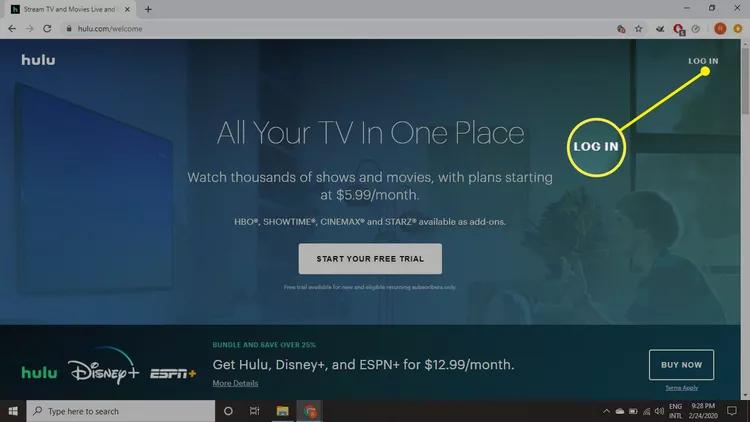
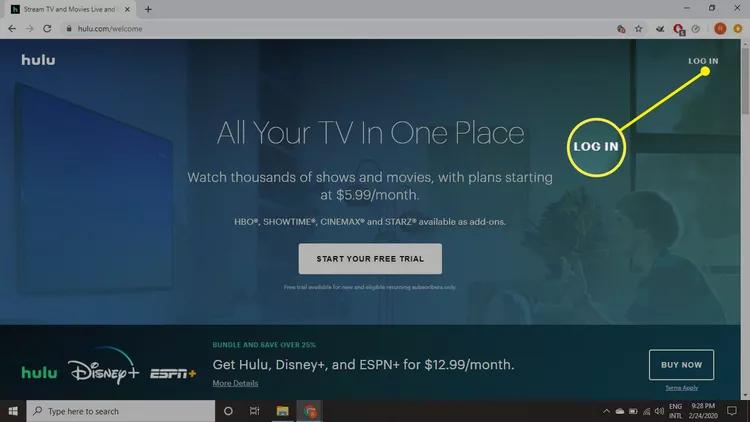
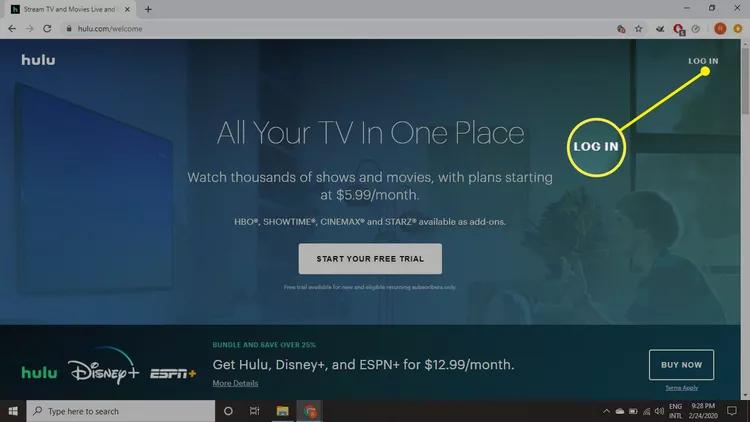
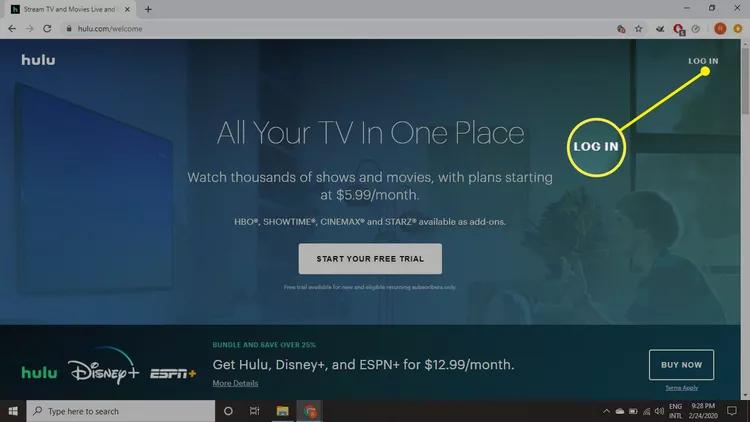
В правом верхнем углу выберите свое имя > Выберите управление профилями.
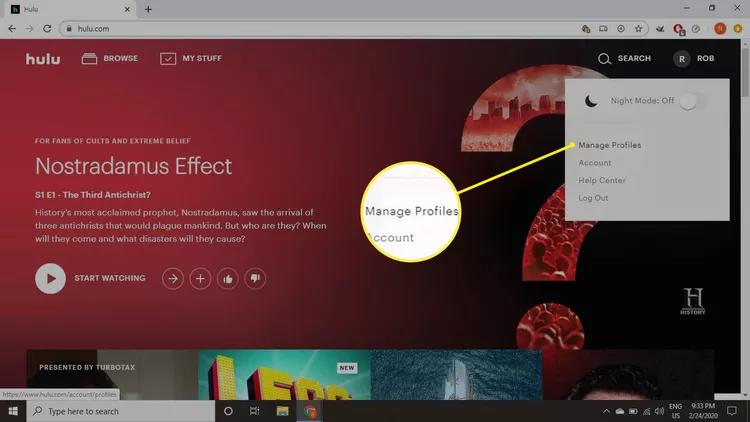
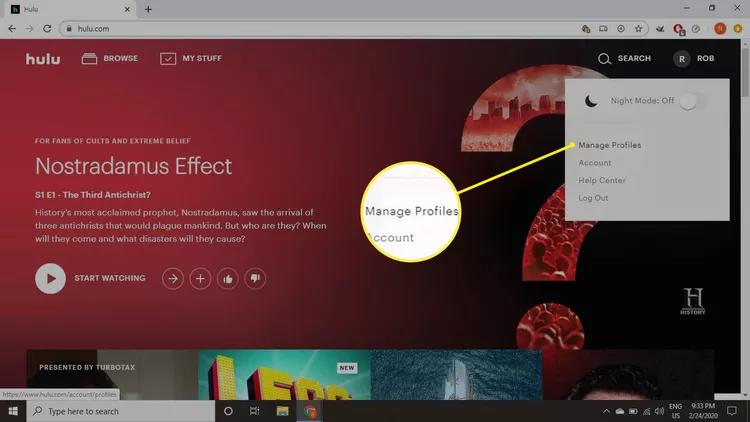
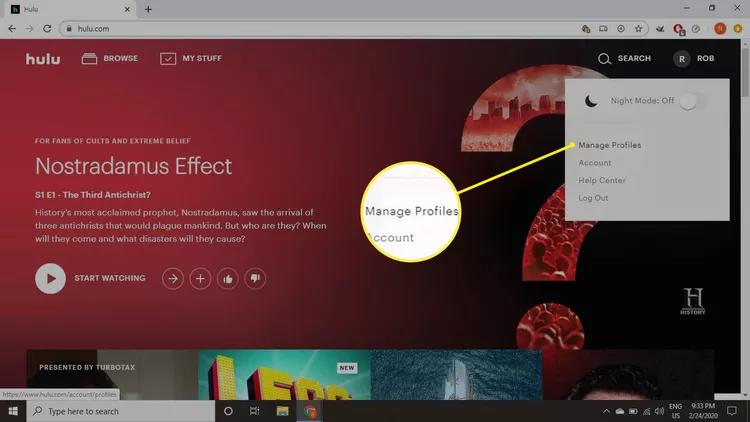
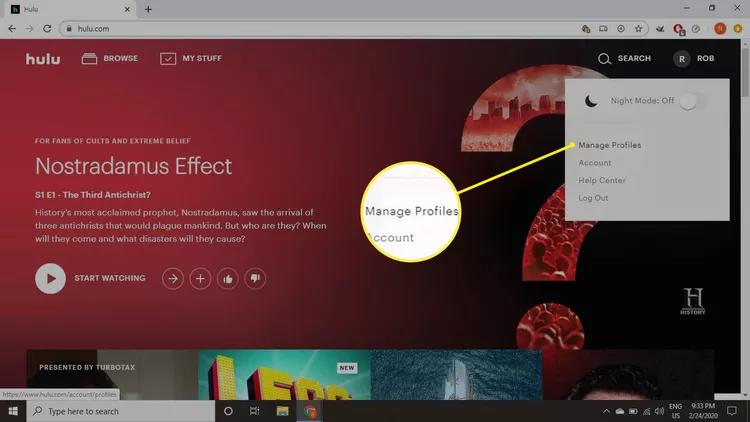
Выберите «Добавить профиль».
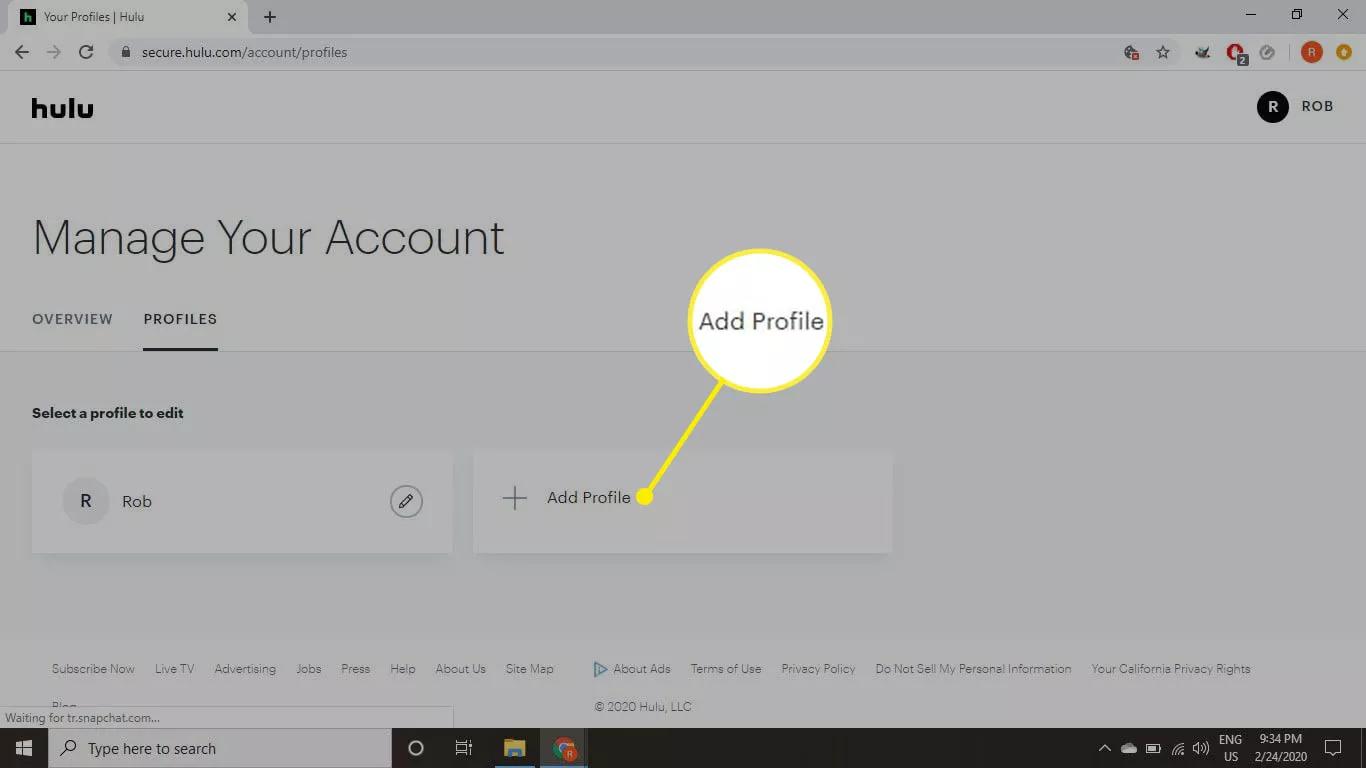
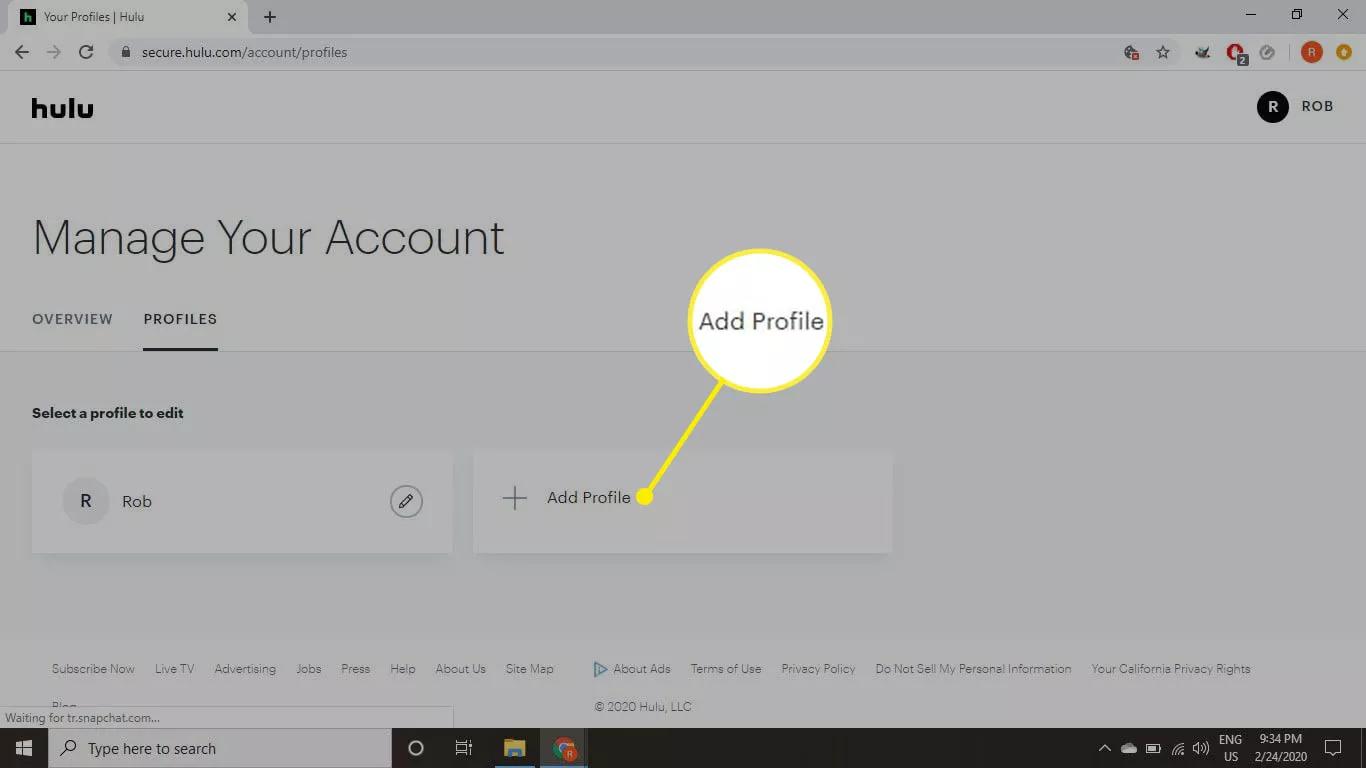
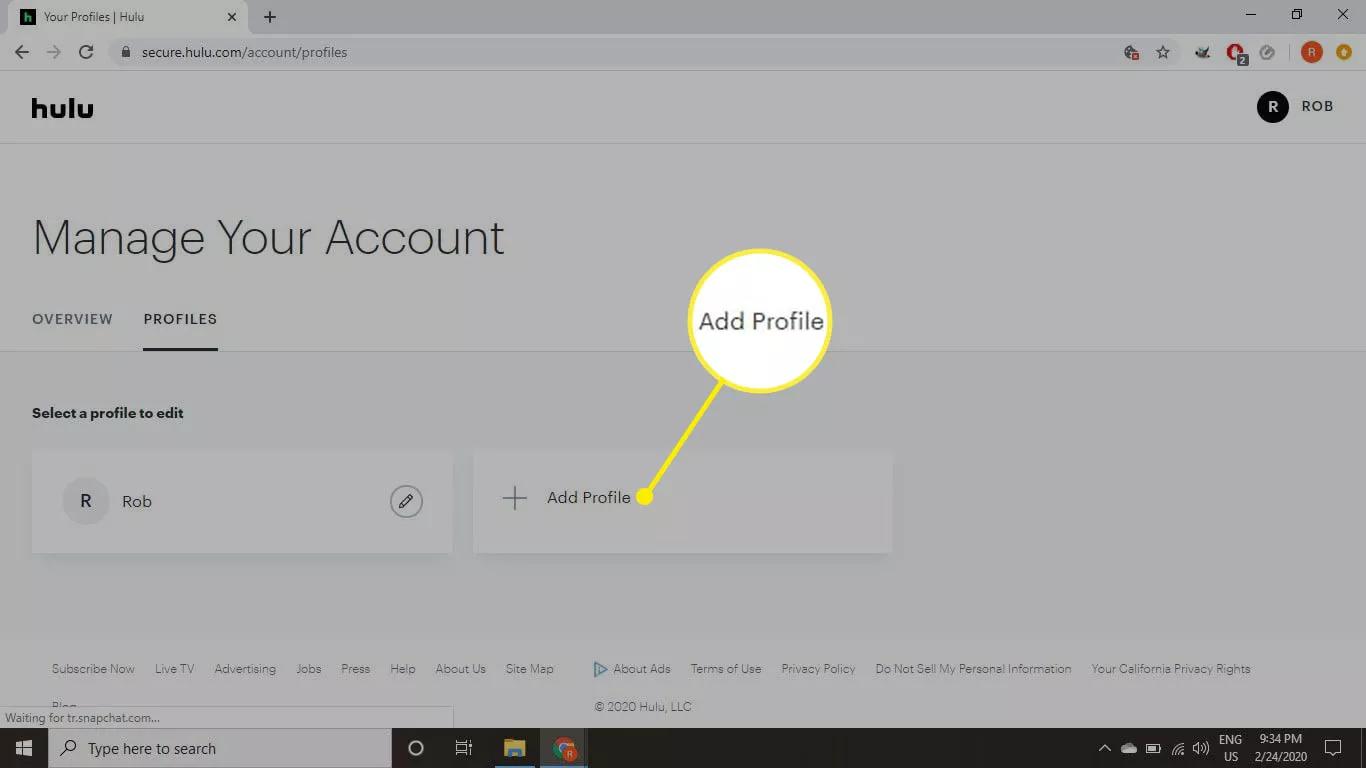
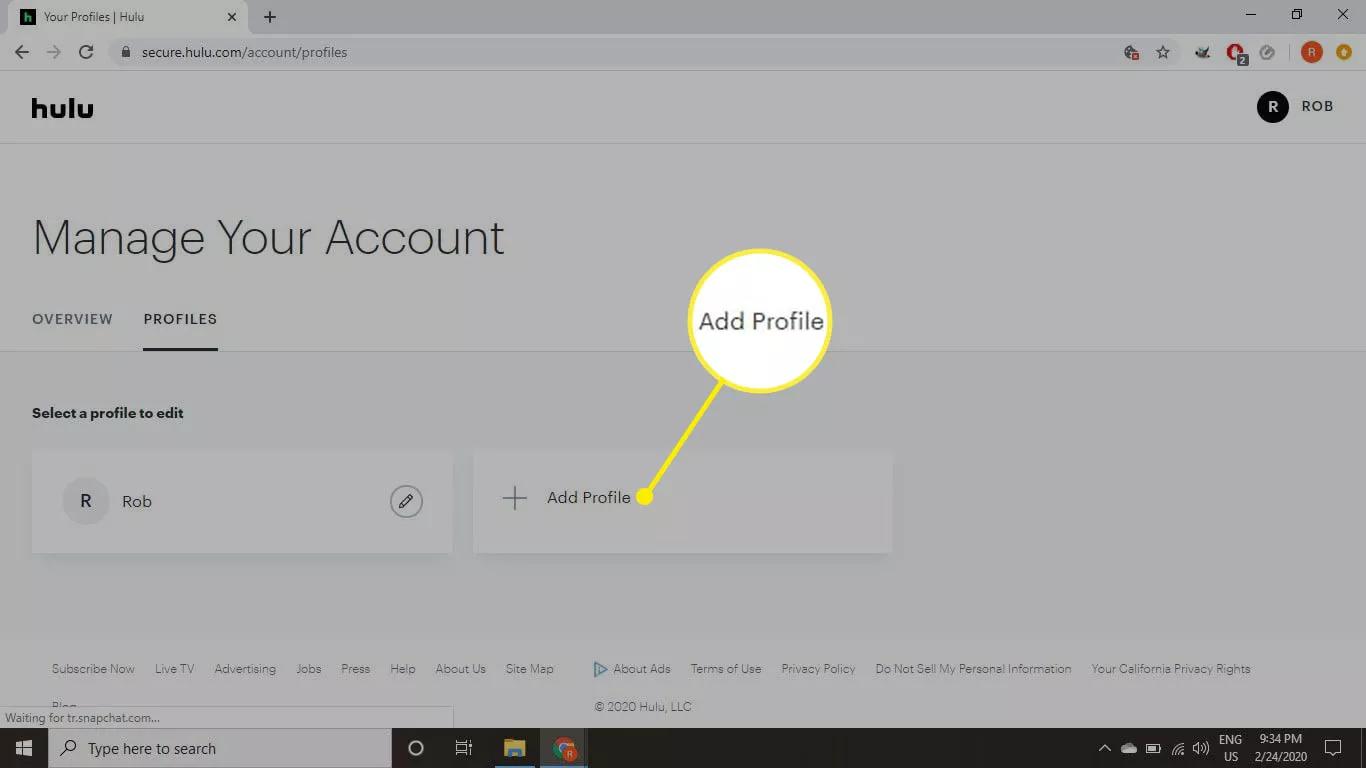
Введите имя профиля> Выберите тумблер в разделе «Дети»> установите его в положение «Вкл.».
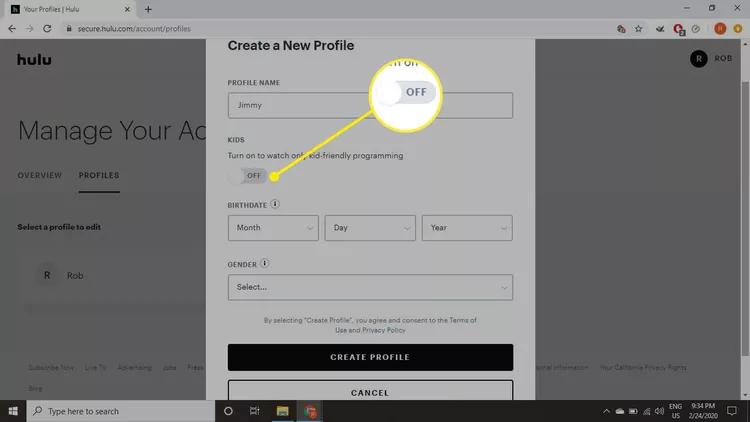
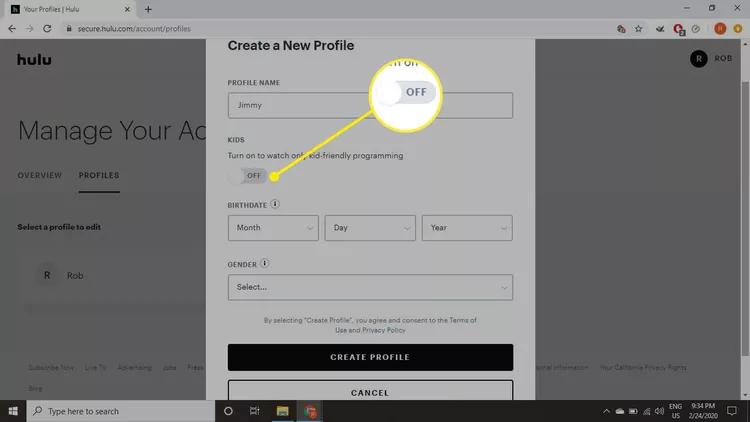
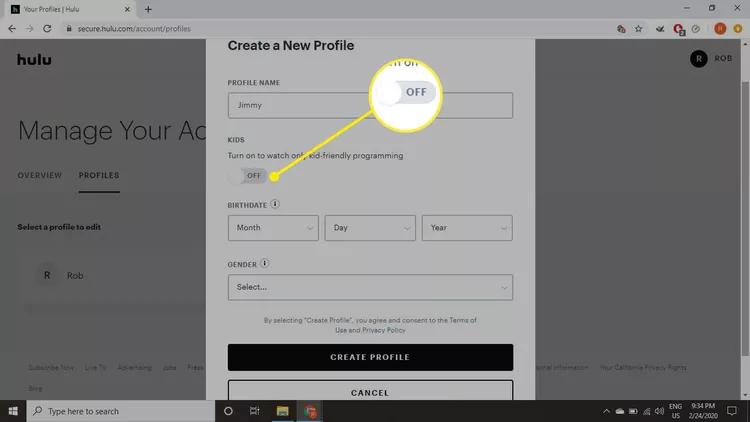
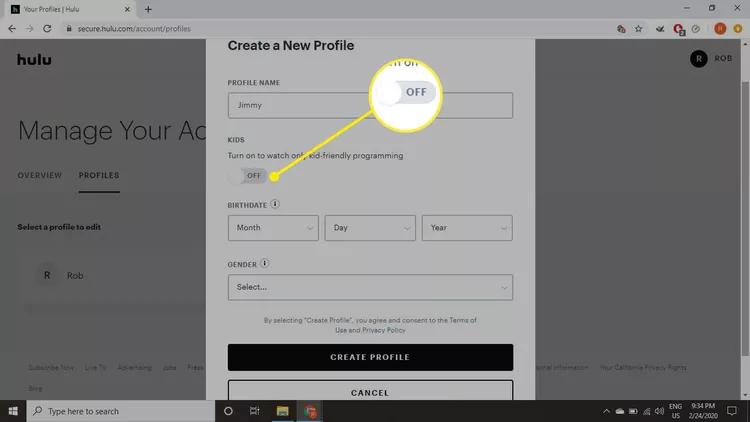
Выберите «Создать профиль».
Hulu запрашивает информацию о том, кто смотрит, когда вы входите в систему. Если вы выберете детский профиль, Hulu не будет показывать контент для взрослых даже в строке поиска.
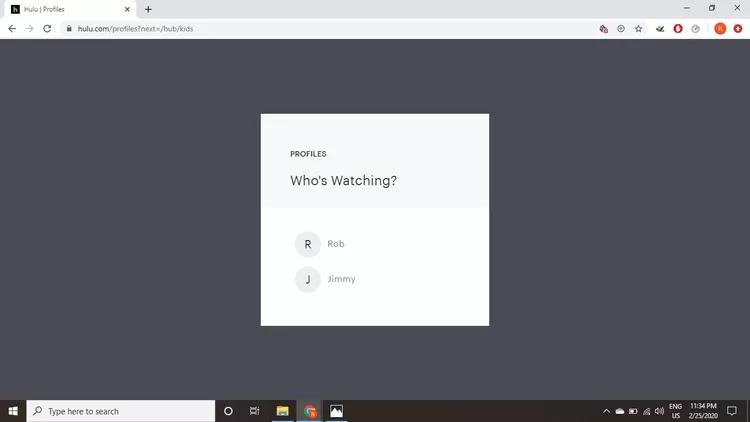
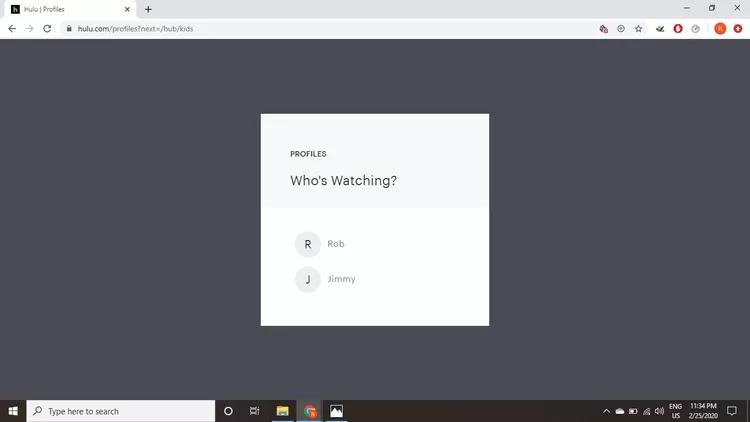
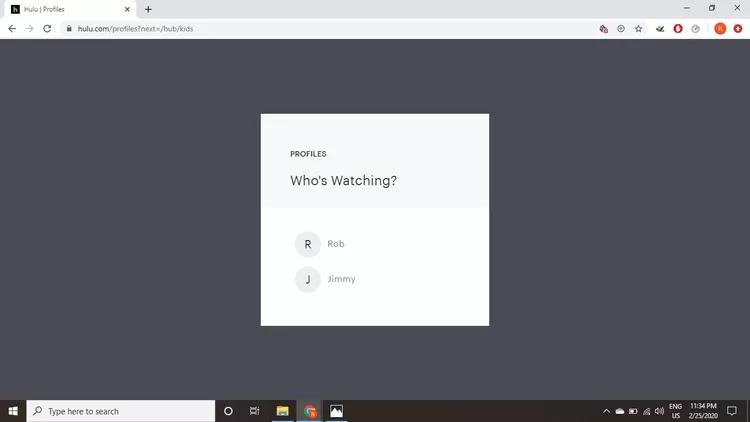
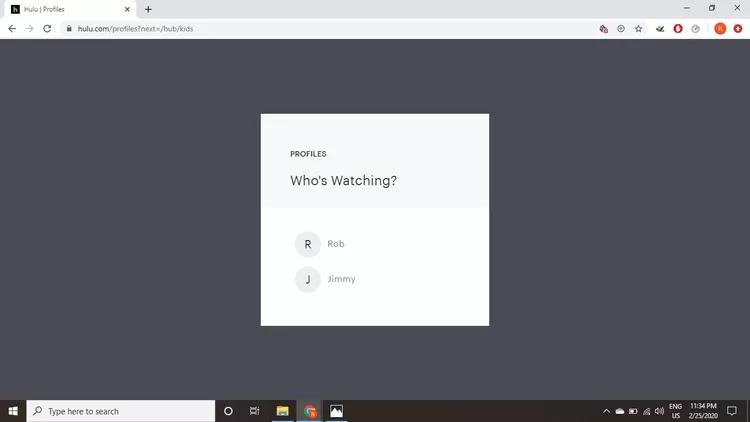
Вы можете просто переключаться между своими профилями, если смотрите видео в Интернете. Наведите указатель мыши на имя профиля в правом верхнем углу браузера.
Как настроить детский профиль Hulu на мобильном устройстве?
Если вы хотите создать профиль Hulu для своего ребенка в мобильном приложении Hulu для устройств Android или iOS, выполните следующие действия.
Откройте приложение Hulu > выберите свою учетную запись.
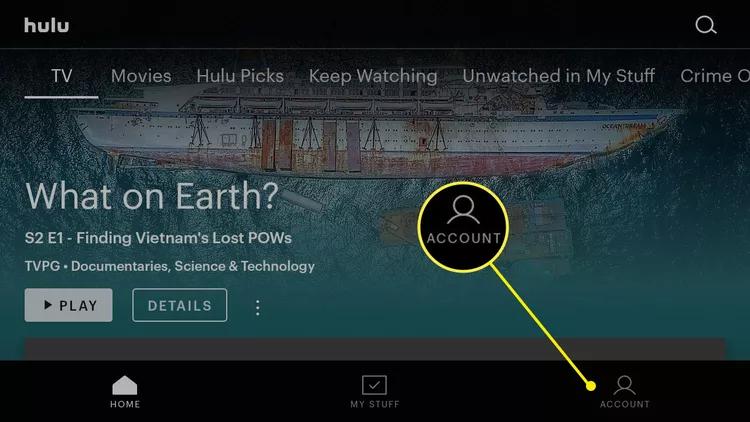
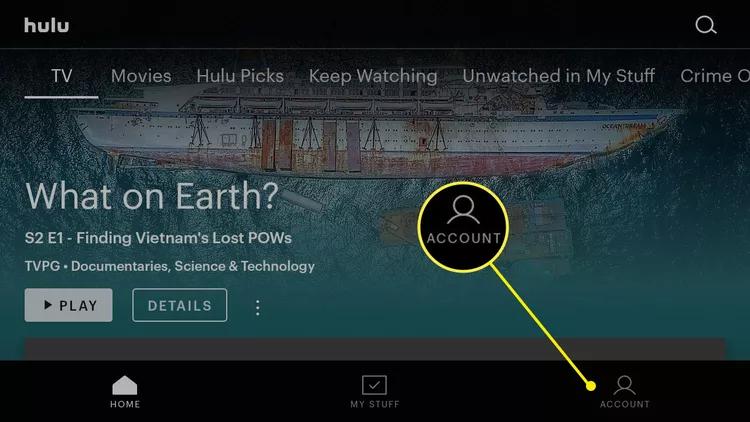
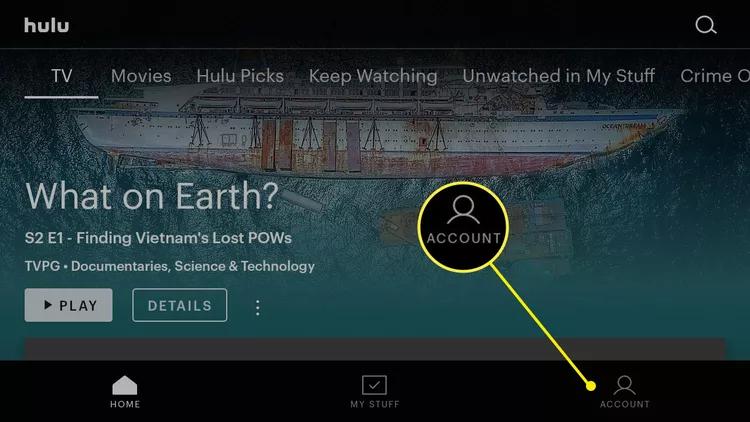
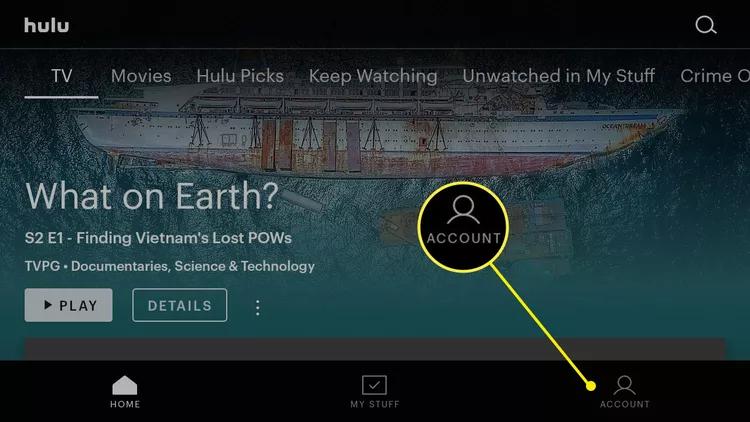
Выберите имя профиля.
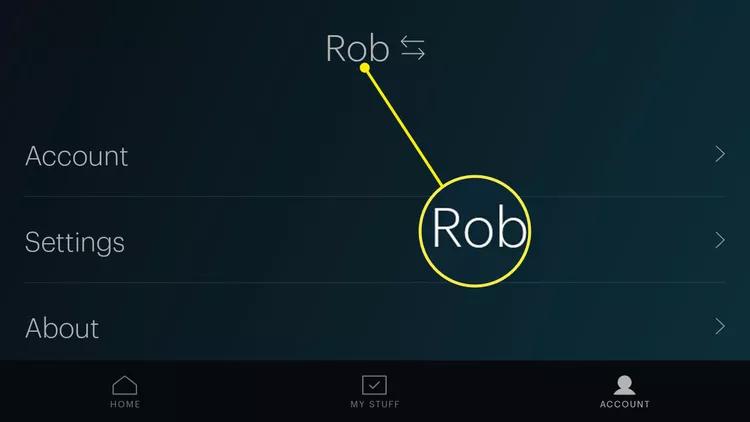
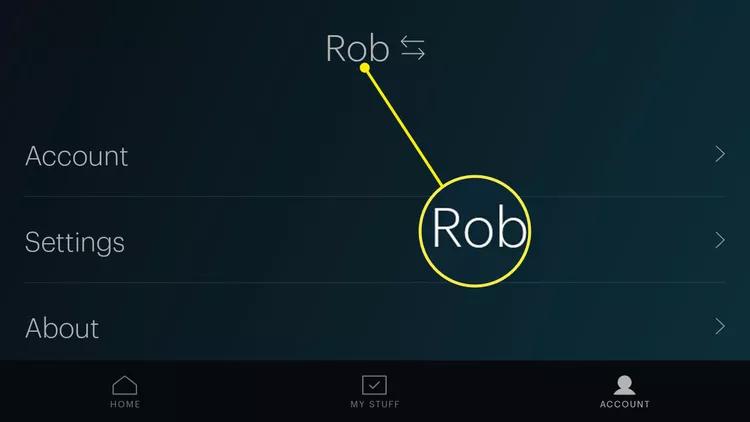
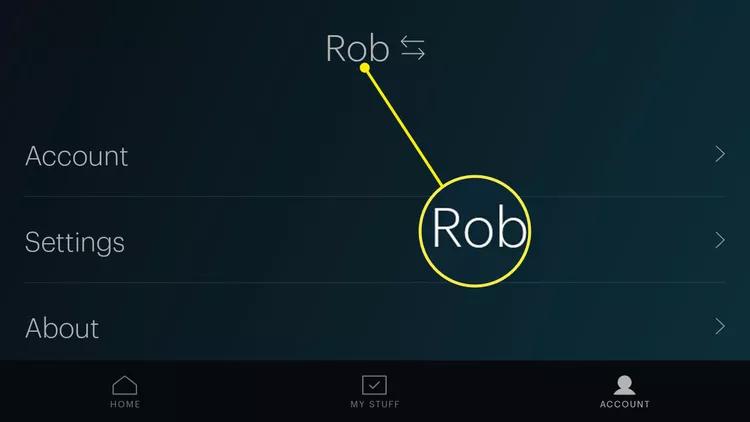
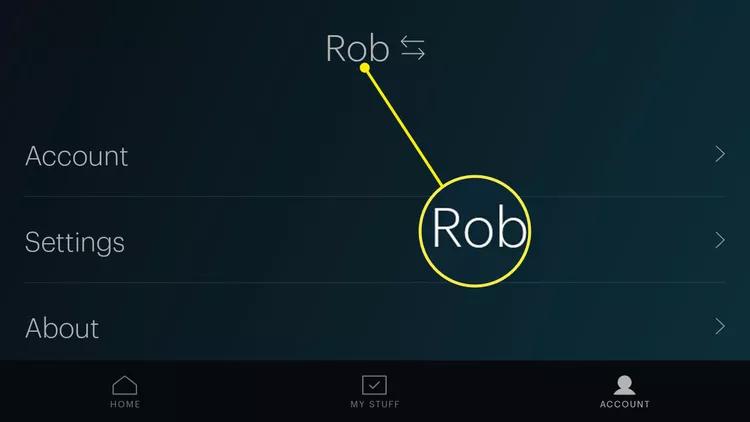
Выберите > Новый профиль.
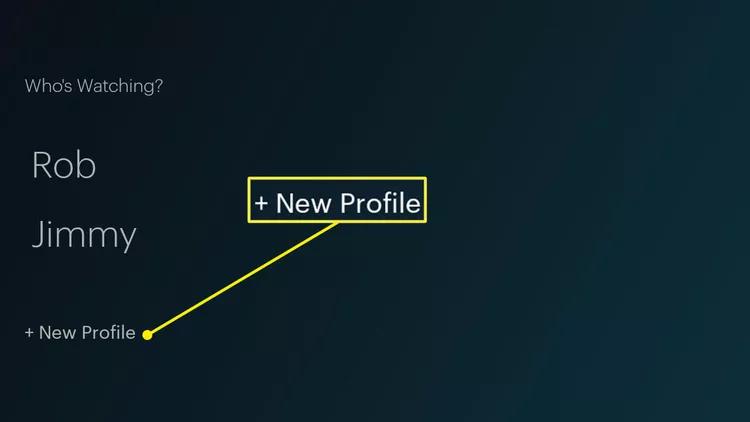
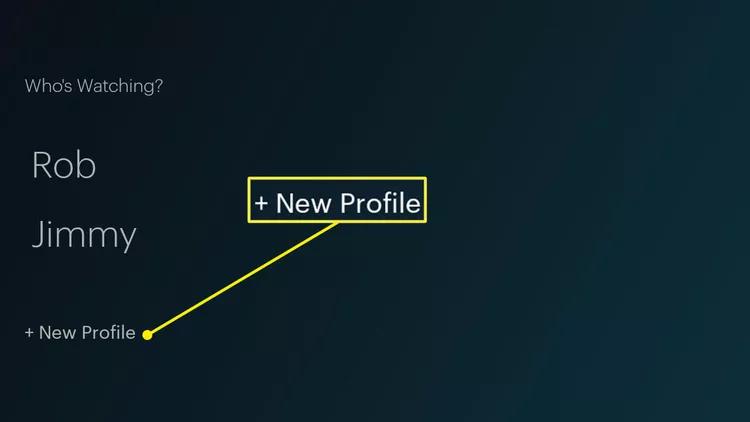
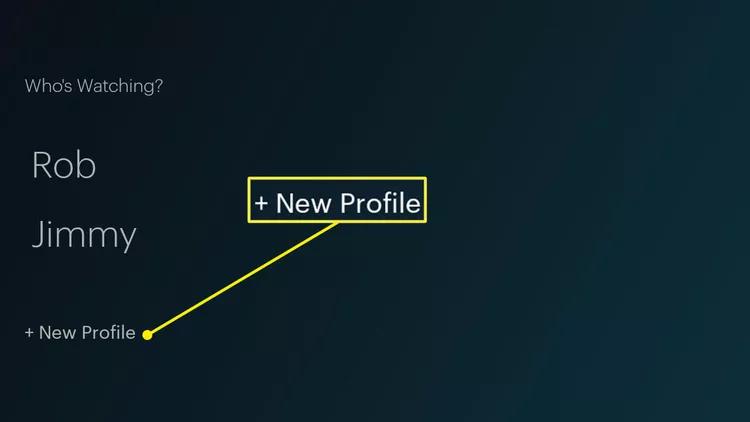
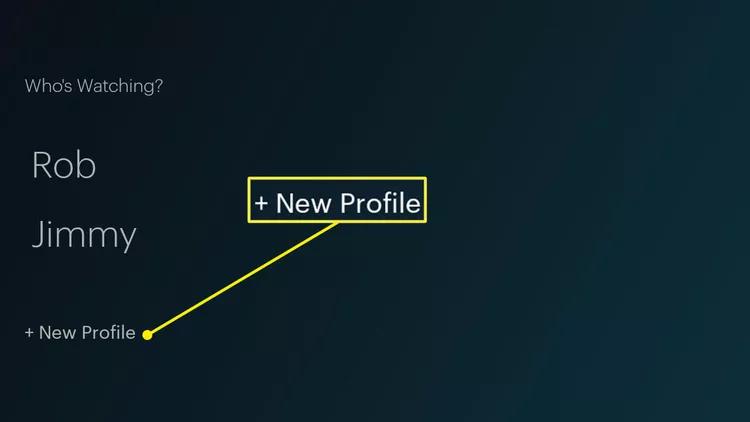
Как использовать PIN-код, чтобы заблокировать доступ к недетскому профилю?
Настроить детский профиль на Hulu недостаточно, чтобы заблокировать вашему ребенку доступ к другим профилям, особенно если они не защищены PIN-кодом. Вот как можно заблокировать доступ к таким профилям.
Войдите в свою учетную запись Hulu> Выберите свое имя в правом верхнем углу.
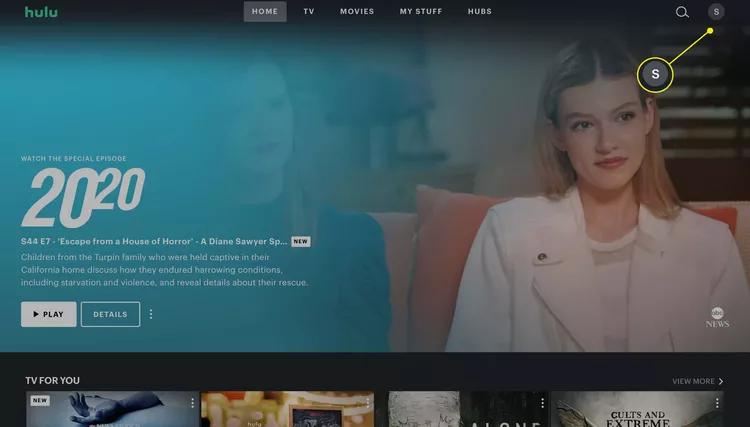
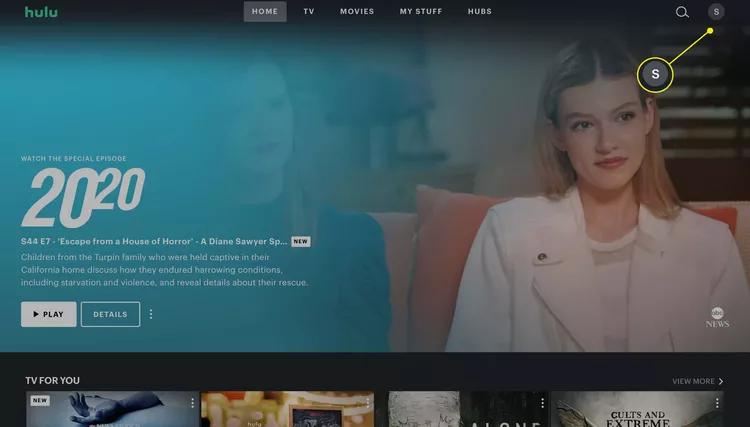
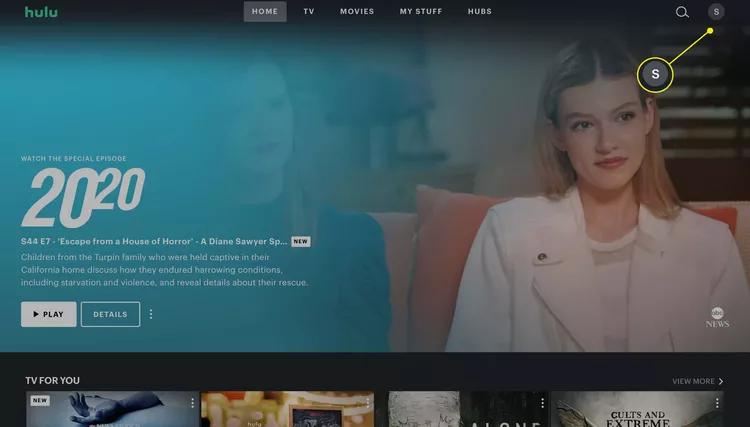
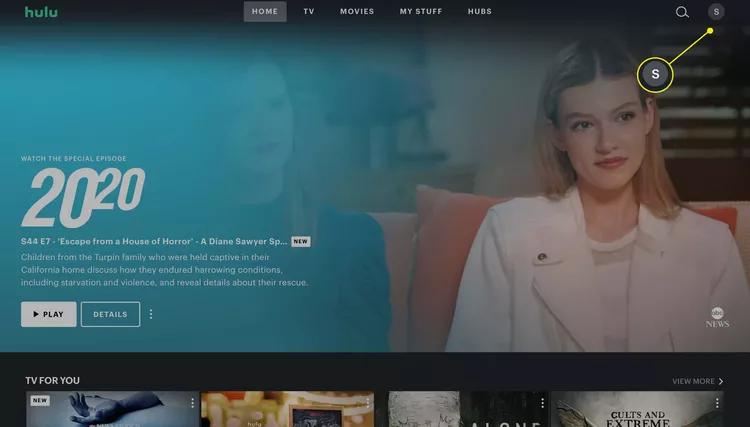
Выберите > Управление профилями.
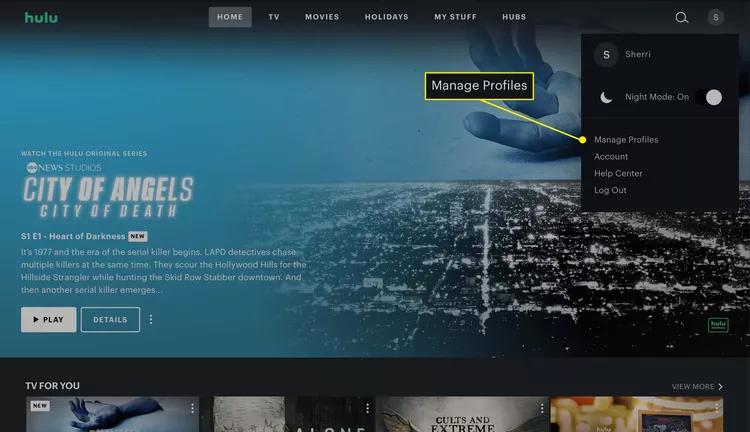
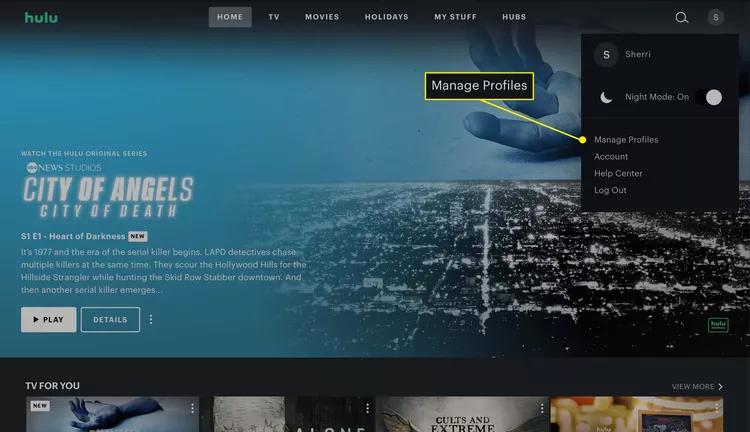
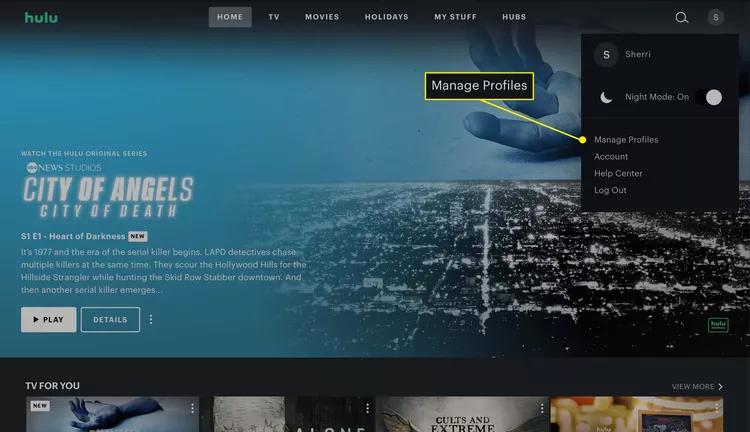
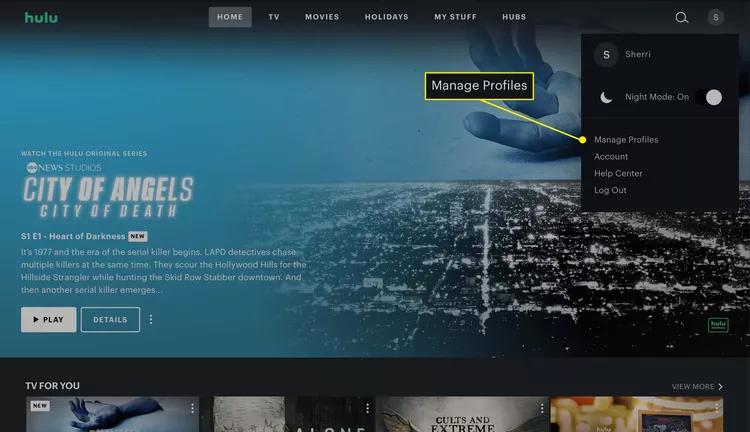
Включите защиту PIN-кодом под родительским контролем.
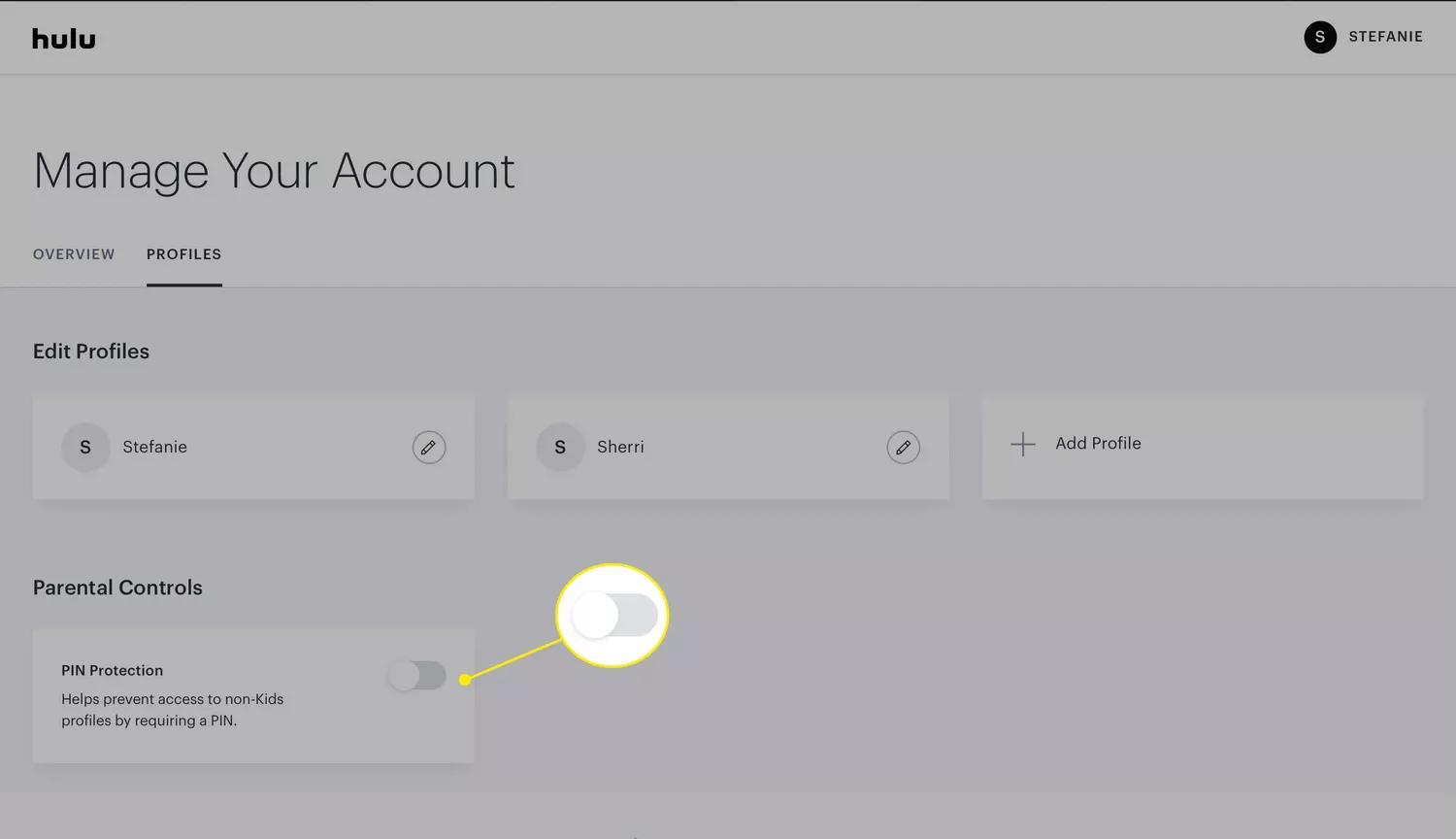
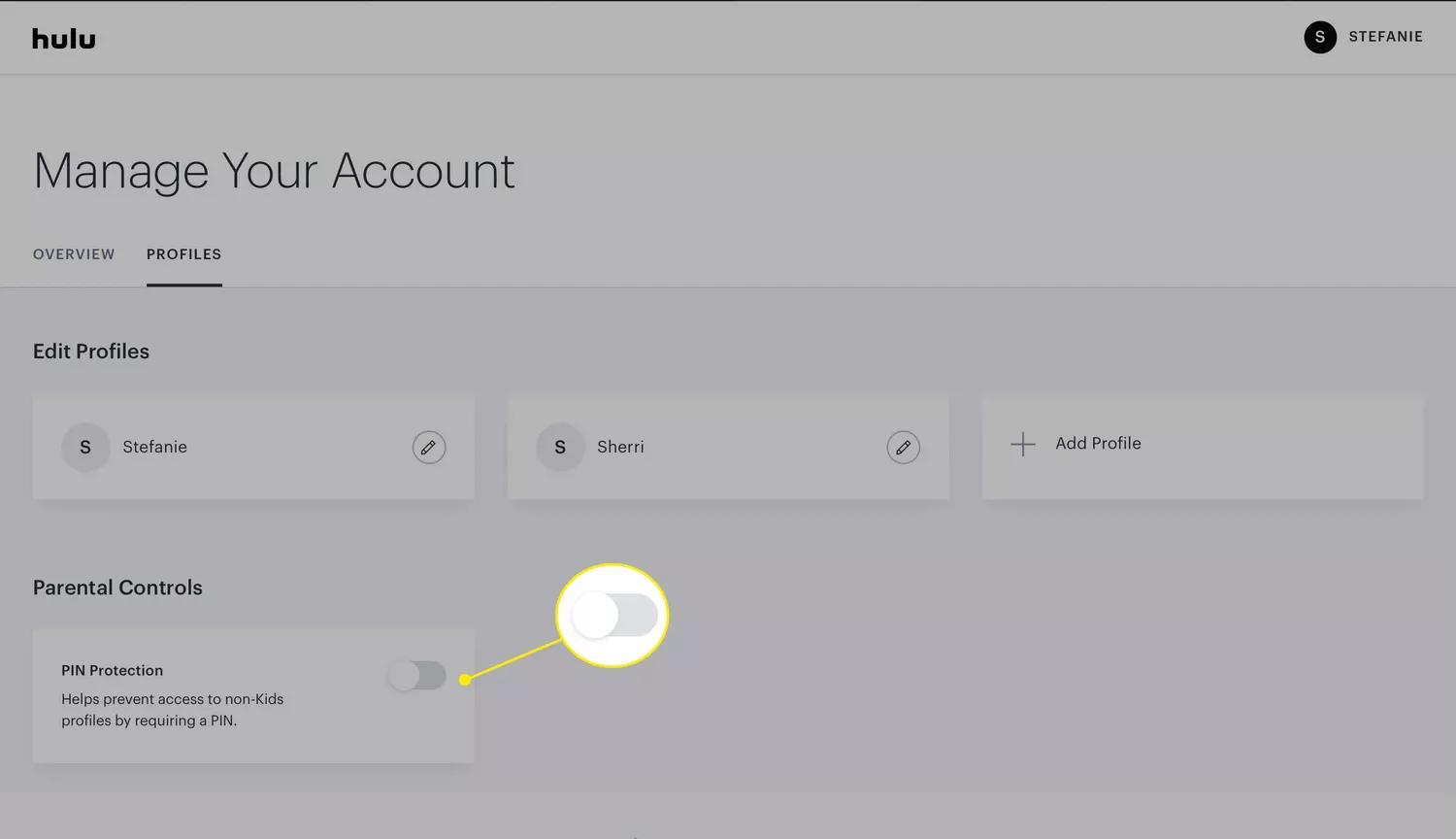
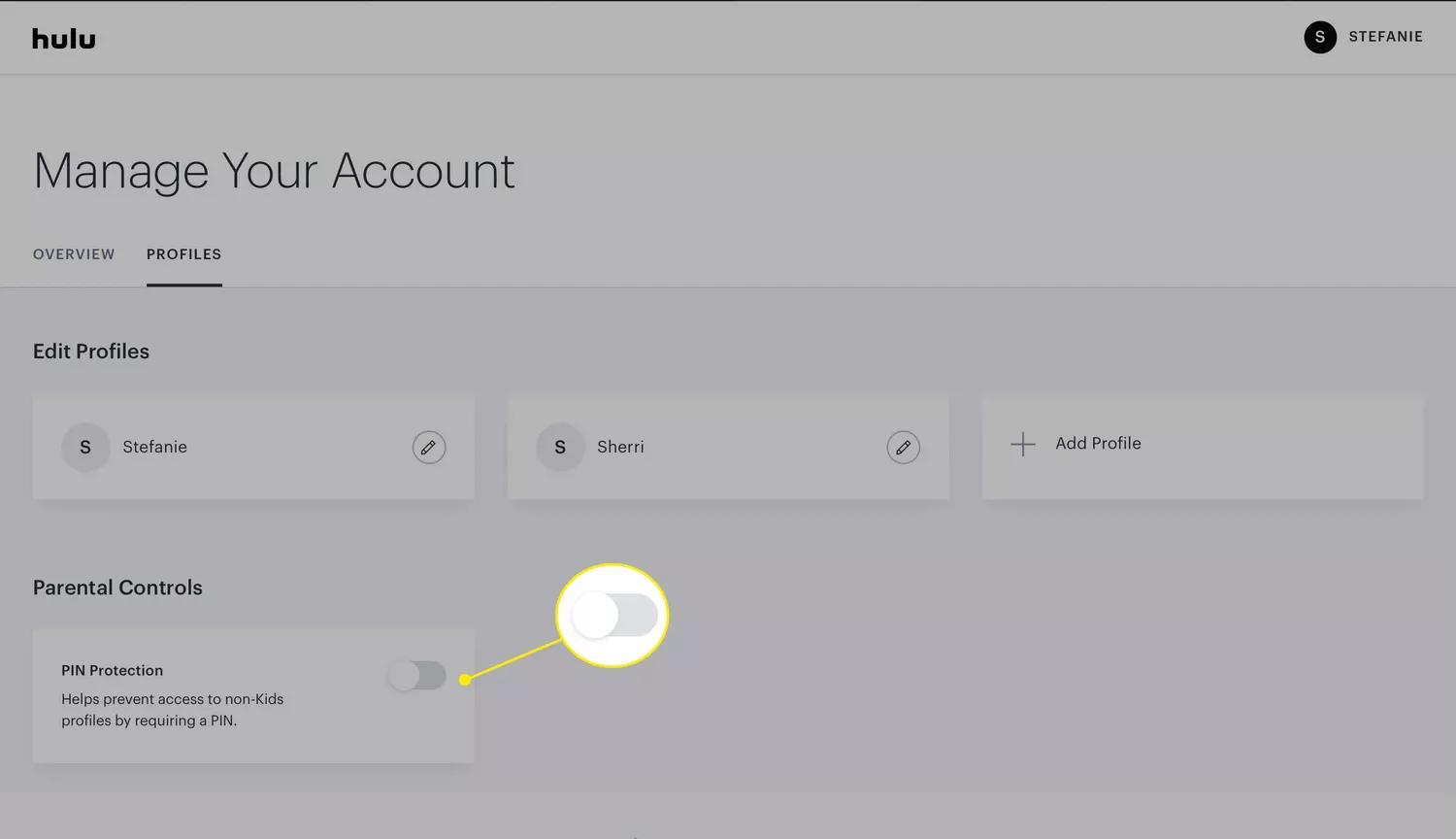
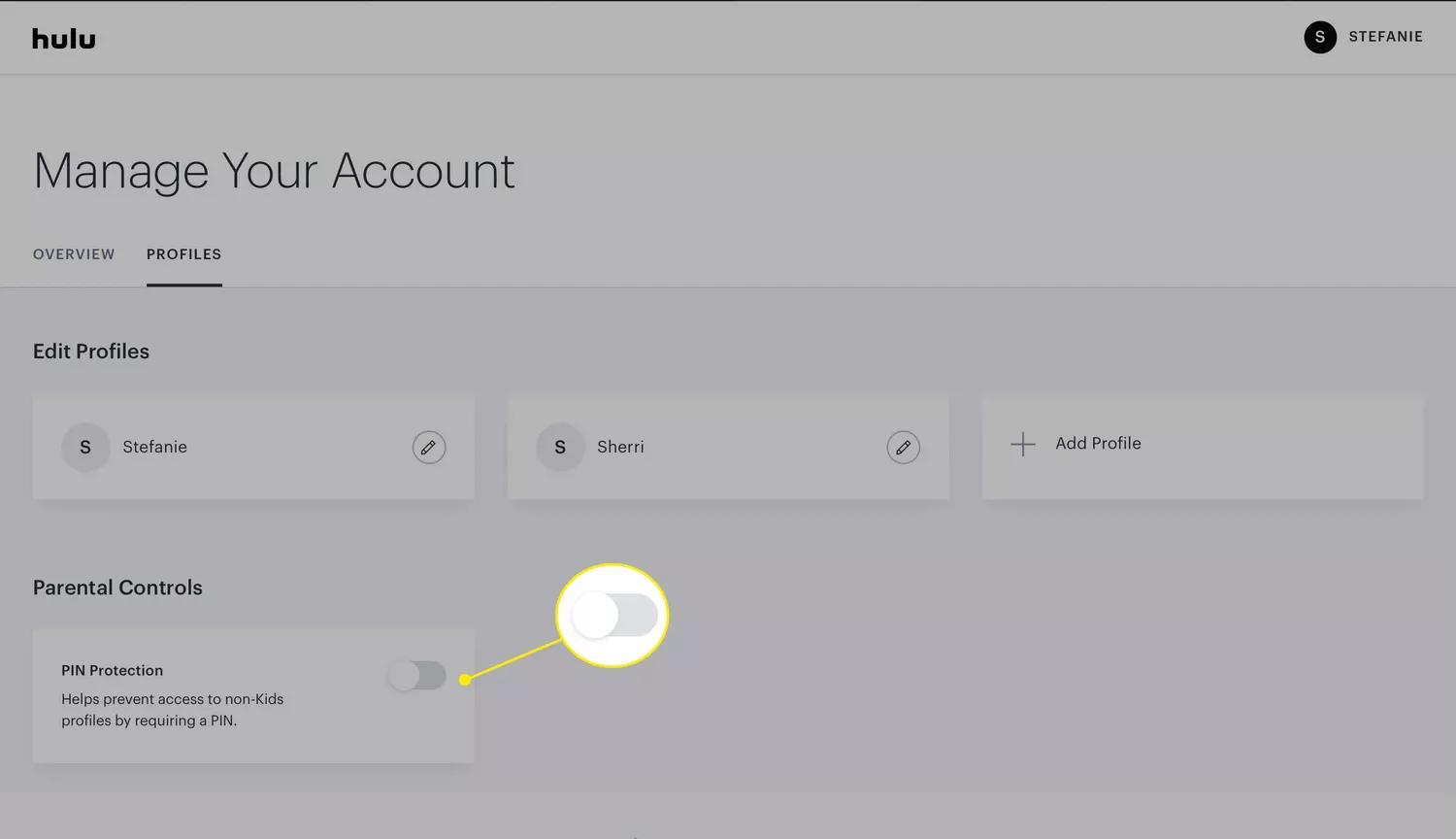
Введите свой 4-значный код > выберите «Создать PIN-код».
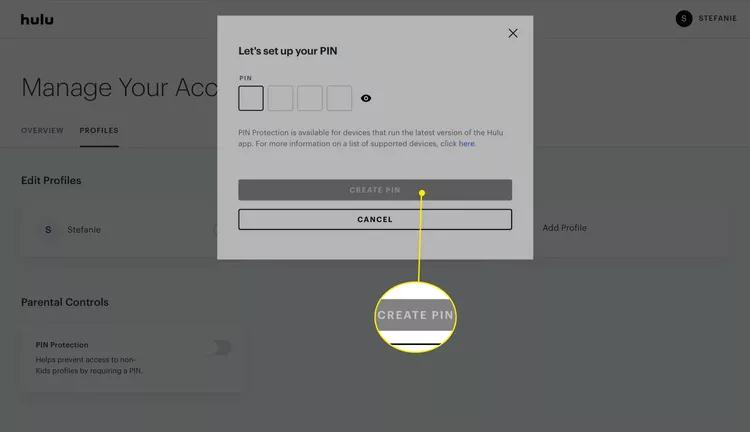
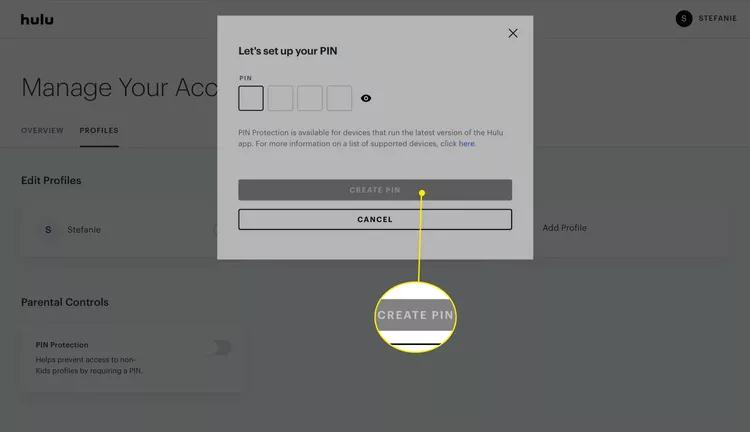
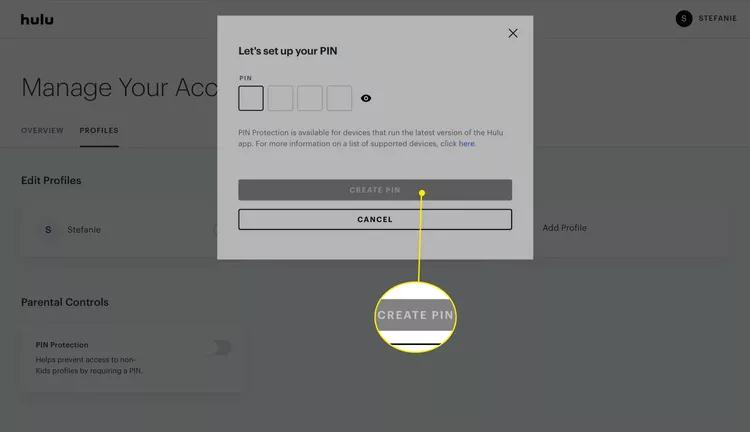
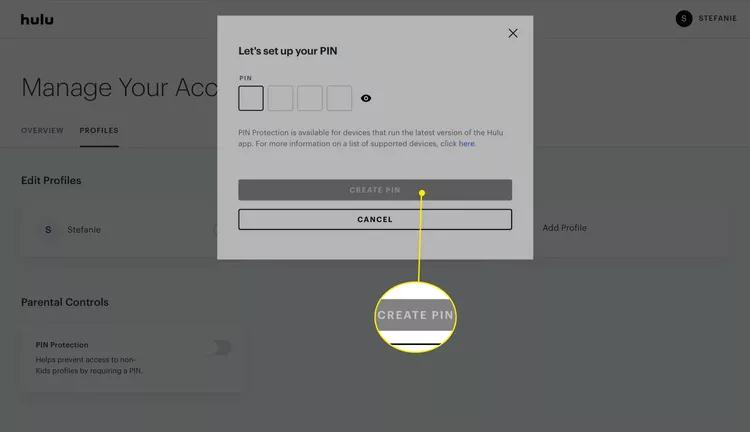
Как обновить детский профиль Hulu?
Hulu позволяет вам обновлять или снимать ограничения на контент в вашем профиле. Вот как это сделать.
Перейдите на страницу управления учетной записью Hulu > выберите значок карандаша рядом с профилем.
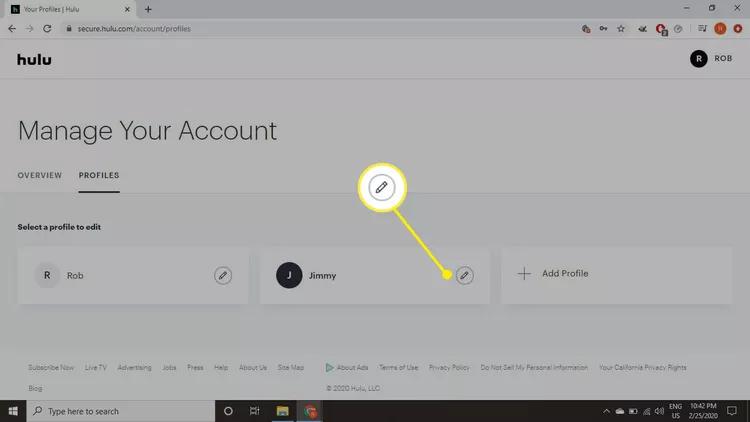
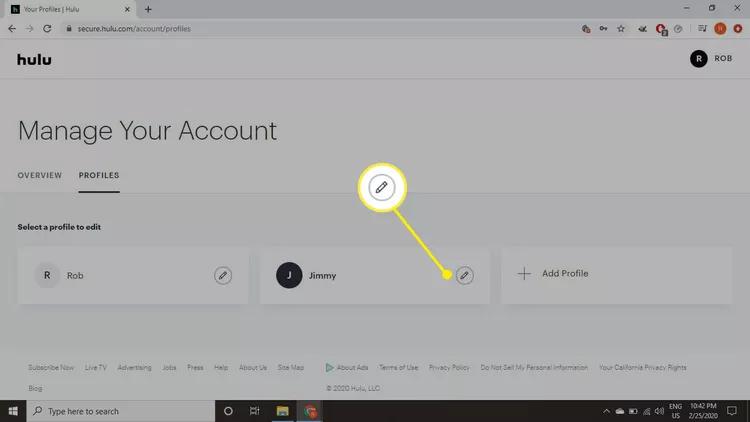
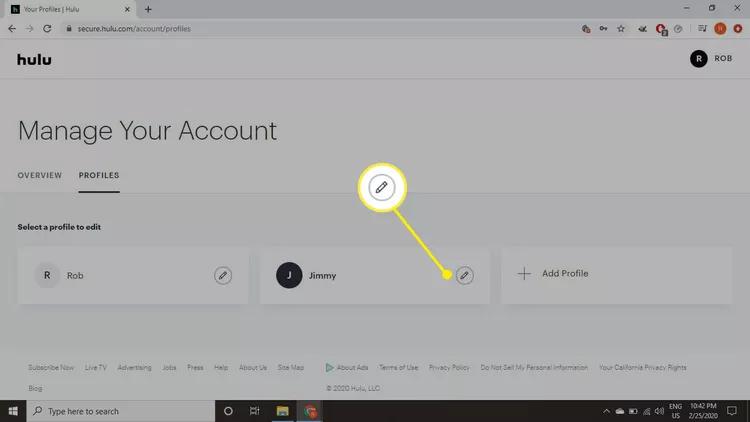
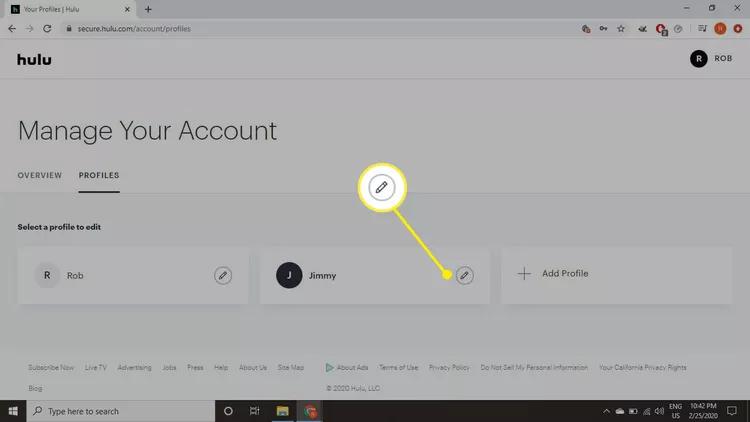
Нажмите тумблер под профилем «Дети» > установите для него режим «Выкл.».
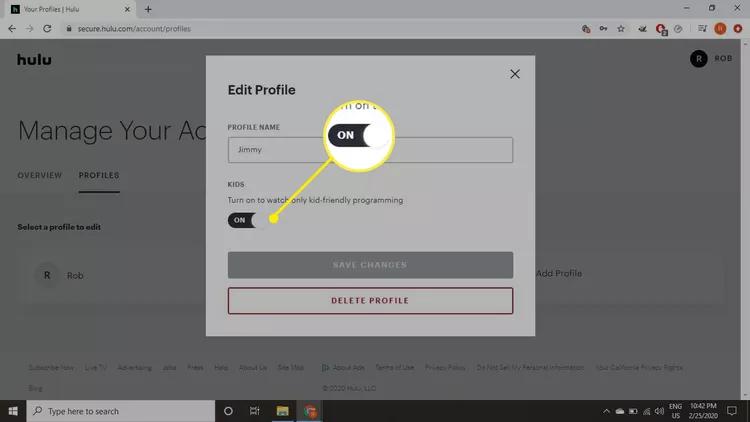
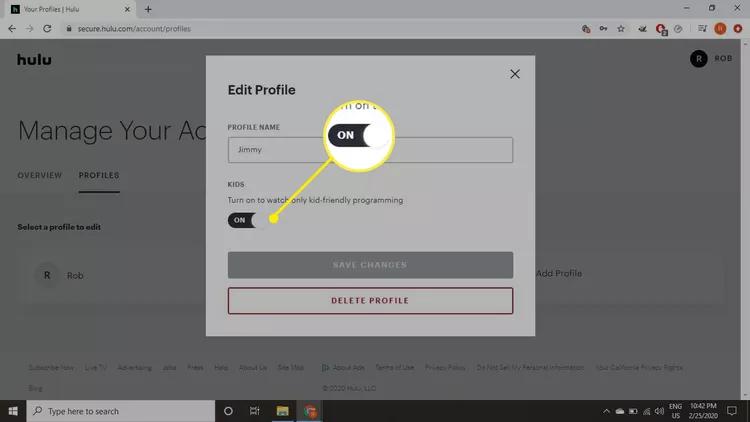
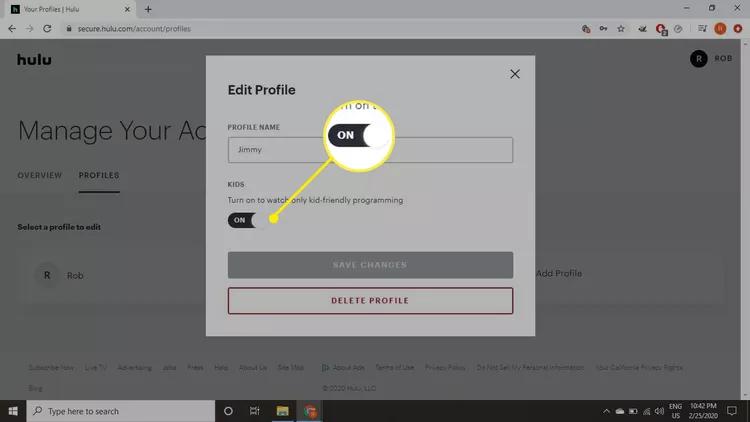
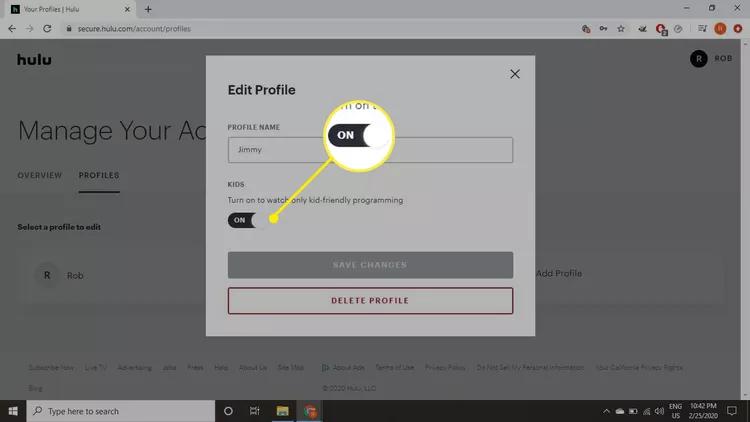
Введите дату рождения > выберите «Сохранить» изменения.
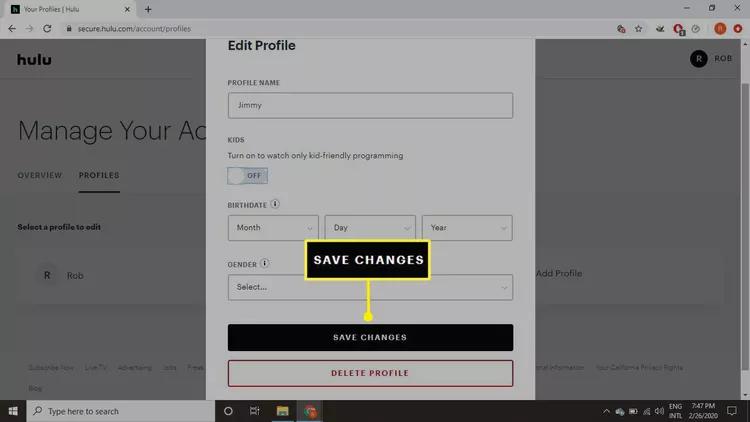
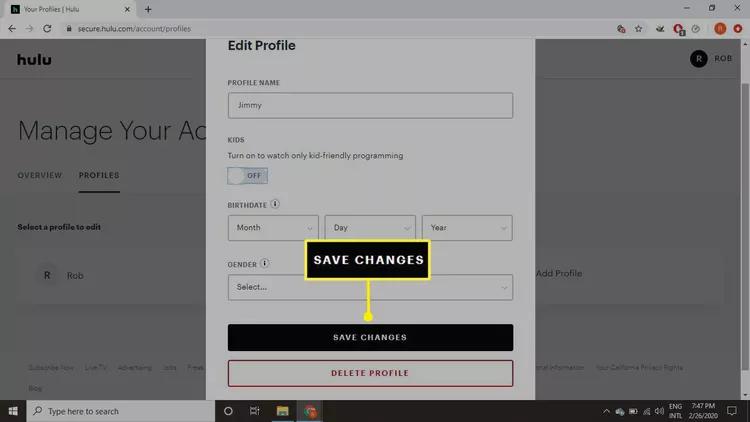
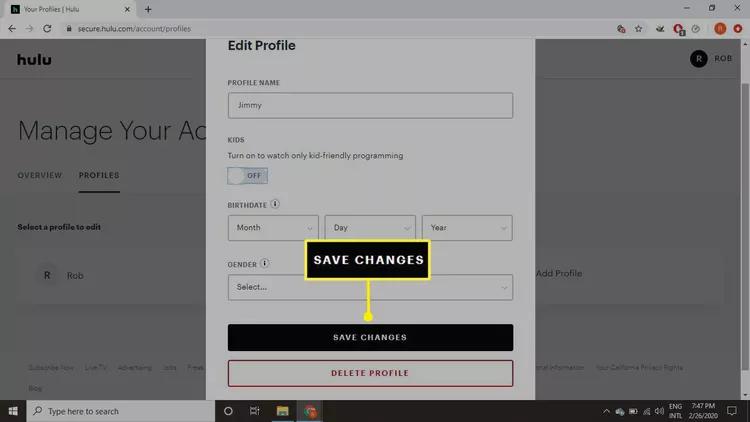
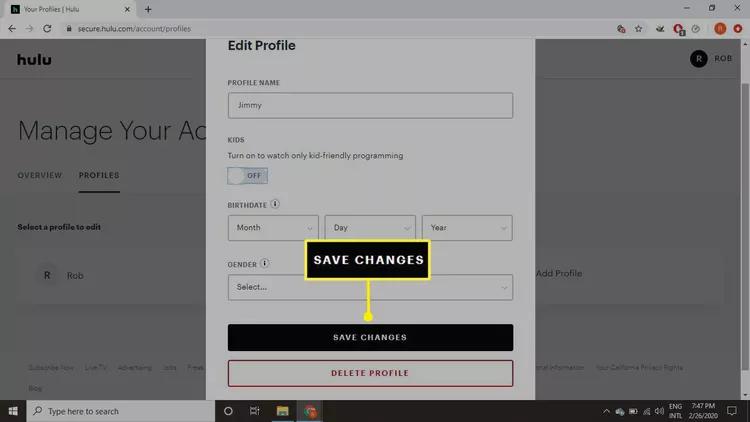
Как отключить родительский контроль на Hulu?
Первым шагом является доступ к настройки вашей учетной записи.
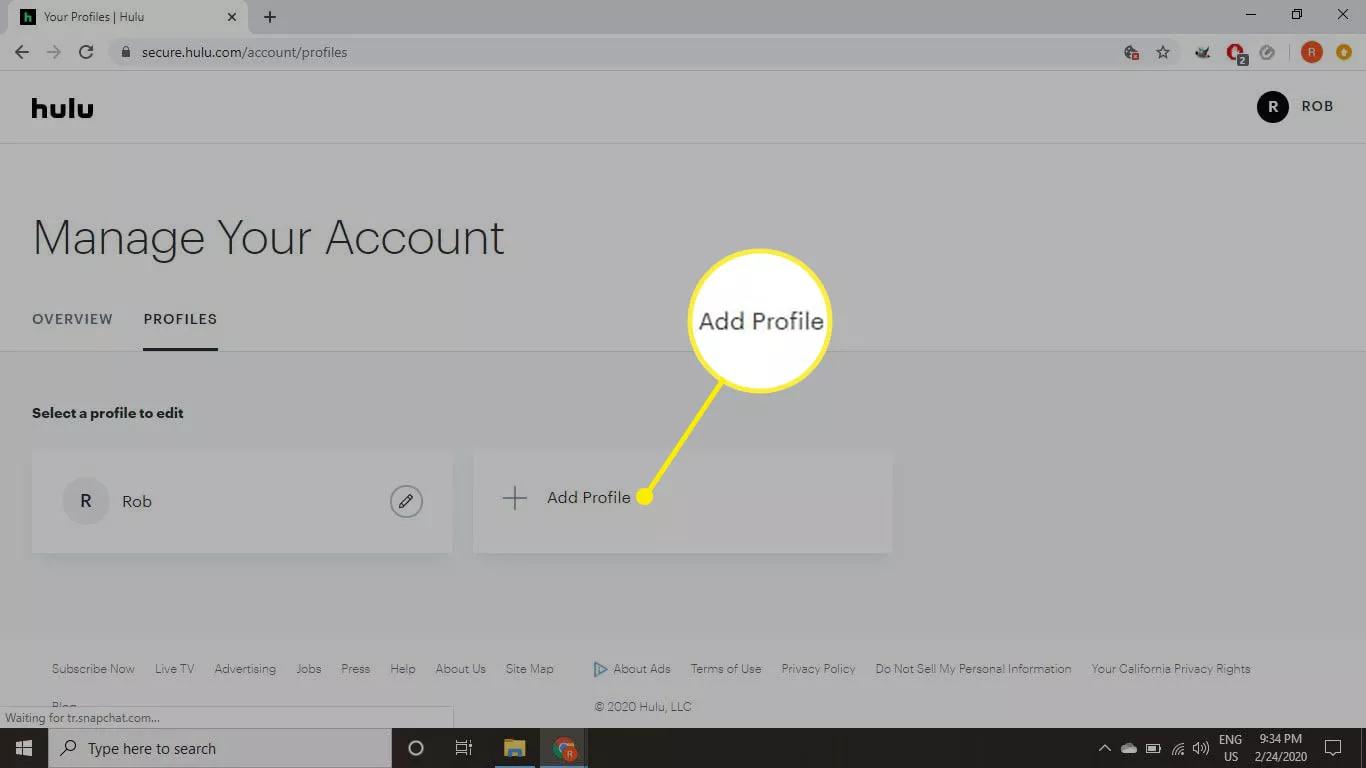
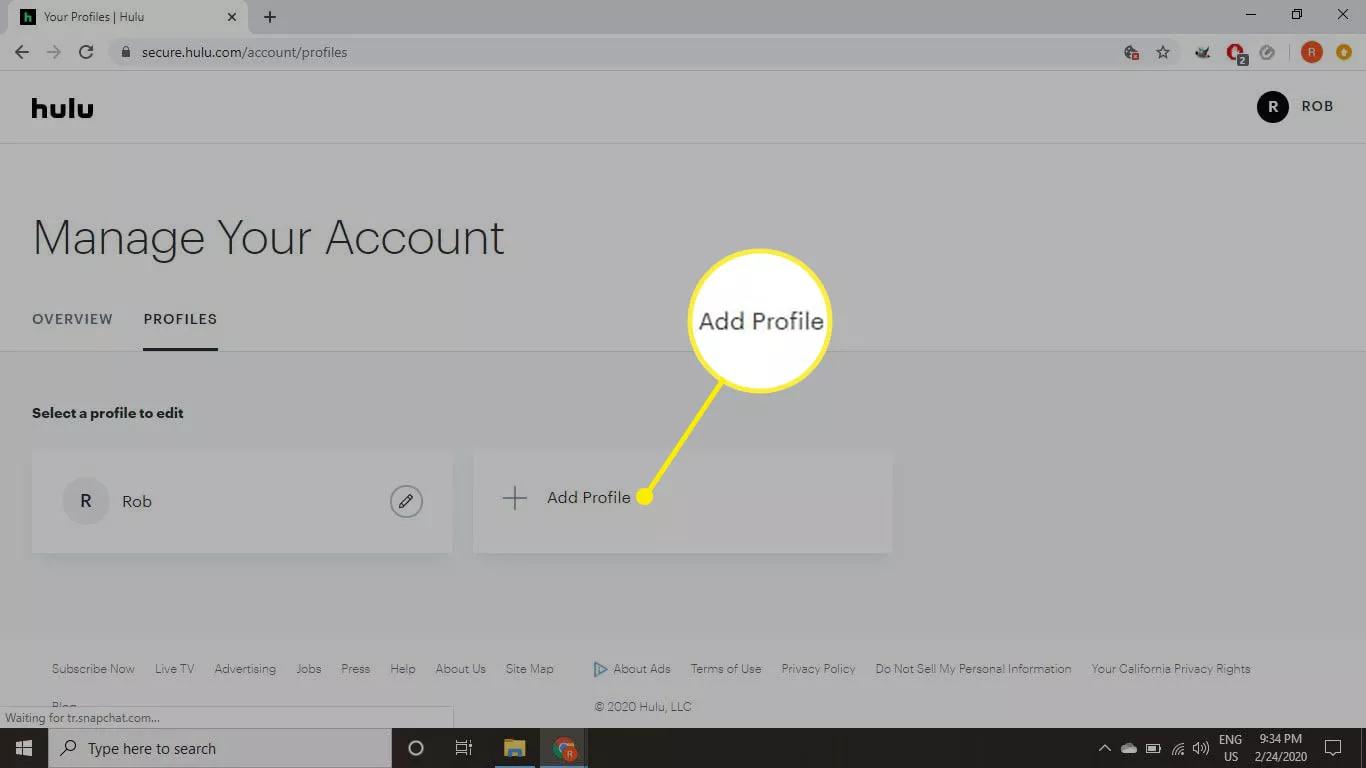
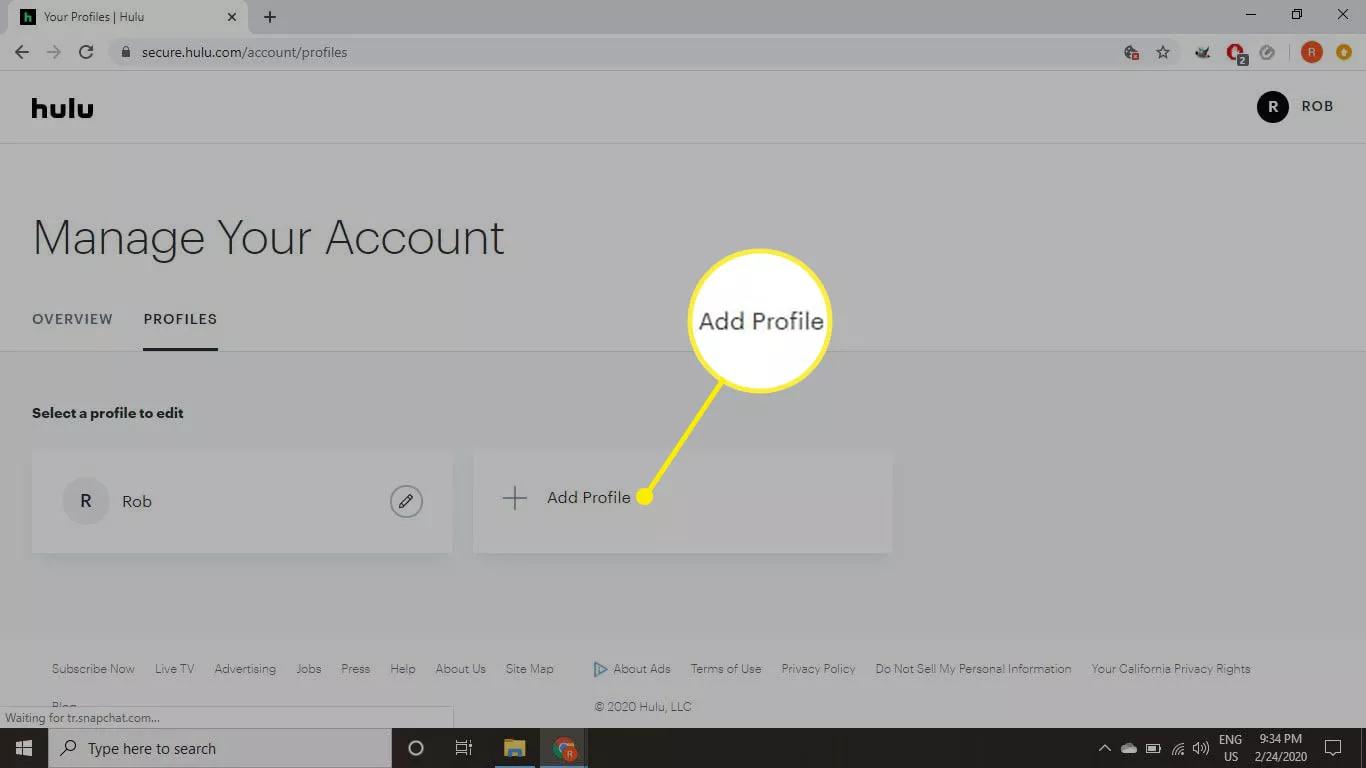
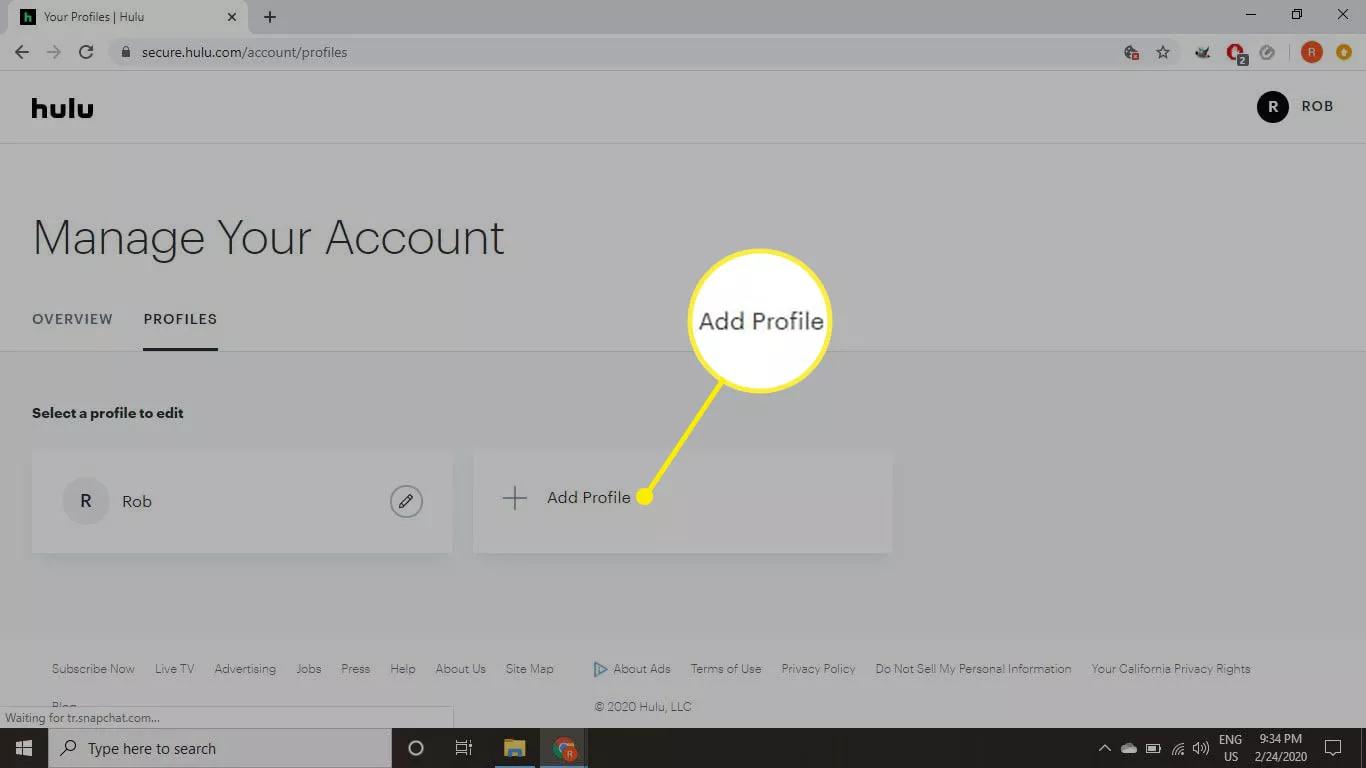
Для этого выберите значок своего профиля в правом верхнем углу главной страницы Hulu.
Затем вы будете перенаправлены на страницу, на которой вы сможете настроить настройки , в том числе настроить родительский контроль Hulu.
На странице настройки нажмите вкладку «Дети» в левом навигационном меню. Отсюда вы можете включить или выключить «Детский режим».
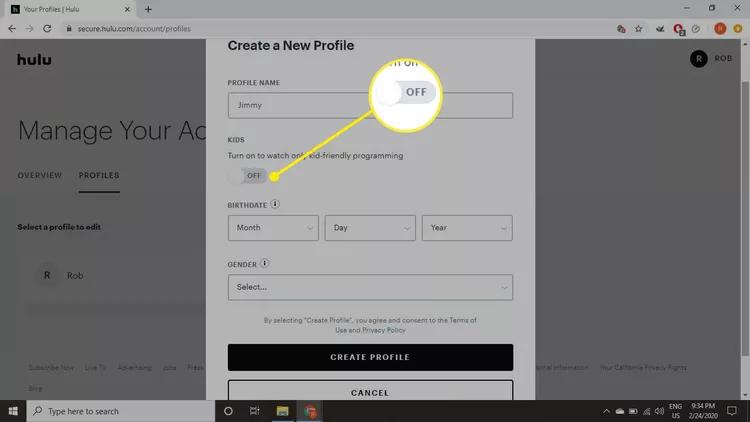
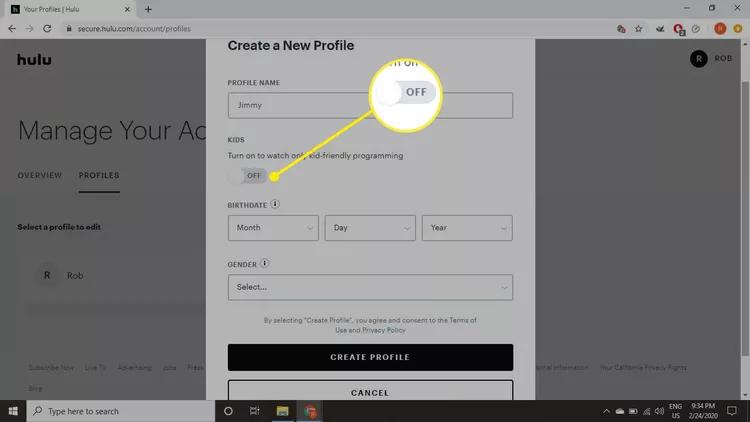
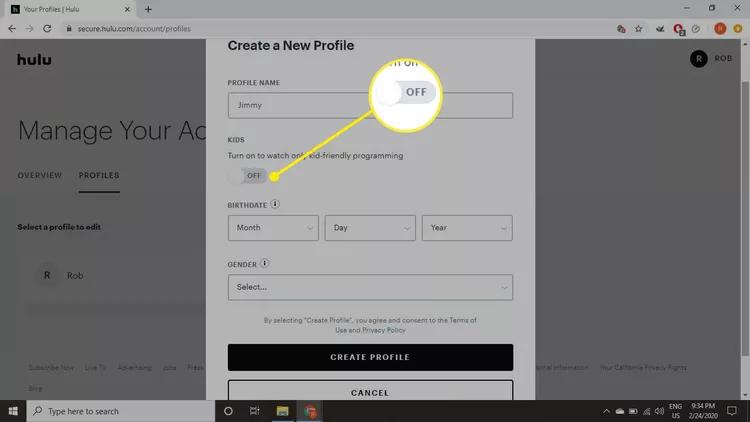
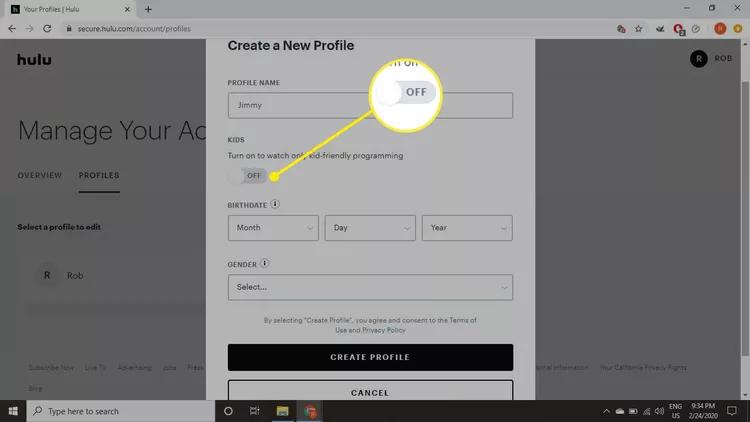
Когда «Детский режим» отключен, Hulu не будет блокировать нежелательный контент и предоставлять соответствующие возрасту параметры программирования и фильтрации.
Почему FlashGet Kids лучше, чем родительский контроль Hulu?
Хотя Hulu предлагает уникальные функции родительского контроля, есть некоторые расширенные функции, которые вы не найдете, особенно прямой мониторинг , отслеживание местоположение , оповещения и уведомления и многое другое. Некоторые из этих функций, предлагаемых FlashGet Kids но не включен родительский контроль Hulu.
Эта функция позволит вам больше помощь своим детям. Например, удаленная камера в режиме реального времени передает и передает местоположение вашего ребенка. Зеркалирование Экрана может запечатлеть использование телефона вашим ребенком. Одностороннее Аудио может чувствовать и слушать звуки окружающей среды вокруг ребенка.
Ежедневное использование
Эта функция позволяет отслеживать ежедневное использование вашего ребенка. Например, вы можете быть в курсе того, как ваш ребенок использует онлайн в цифровом мире.
Экранное время может помощь вам управлять экранным временем ваших детей, например, ограничивая настройки экрана и местоположение .
Трекер Местоположение
Функция местоположение в реальном времени позволяет вам отслеживать точную местоположение , где находится ваш ребенок, в режиме реального времени. FlashGet Kids позволяет отслеживать текущее местоположение вашего ребенка, даже когда вы находитесь далеко.
Приложение для отслеживания
Эта функция позволяет ограничить доступ ваших детей к неподходящим приложениям. Это может быть полезно, особенно когда они получают доступ к токсичному контенту. Вы можете вовремя ограничить эти приложения.
Блокировщик приложений
Эта функция позволяет ограничить нежелательное использование приложений и более гибко управлять телефоном вашего ребенка.
Оповещения и Уведомления
FlashGet Kids позволяет вам получать уведомления сразу после того, как с вашим ребенком произошел инцидент.
Часто задаваемые вопросы
Можете ли вы установить родительский контроль на Hulu?
Да! Платформа Hulu позволяет родителям ограничивать контент, не подходящий для детей. Родительский контроль Hulu — важный инструмент для родителей, позволяющий обеспечить безопасность своих детей, пока они находятся онлайн . Hulu предоставляет несколько функций для защиты детей от неприемлемый контент и помощь родителям следить за активностью своих детей онлайн . Чтобы настроить родительский контроль Hulu, вам необходимо создать детский профиль, в котором транслируется только контент, подходящий для всех возрастов. Кроме того, вы можете включить защиту PIN-кодом, чтобы заблокировать доступ к контенту, не предназначенному для детей.
Подходит ли Hulu ребенку?
Hulu предлагает широкий спектр контента: от детского до неподходящего для детей. К счастью, платформа Hulu позволяет родителям создать детский профиль, а родительский контроль Hulu помощь защитить детей от контента, который в противном случае был бы для них вреден. Благодаря таким мерам Hulu подходит, поскольку дети могут изучать различные образовательные концепции и развлекаться.
Как изменить возрастное ограничение Hulu?
Изменить возрастное ограничение Hulu легко. Следуйте инструкциям ниже.
Перейдите в свою учетную запись Hulu > «Управление учетной записью».
Выберите значок карандаша рядом с профилем.
Там есть «Дети» и отключите опцию «Под детьми».
Введите дату рождения > «СОХРАНИТЬ ИЗМЕНЕНИЯ».

